Sådan rydder du cache på Xiaomi, når skærmen er slukket

Hvordan rydder man automatisk cache på Xiaomi-telefoner, når skærmen er slukket? Lad os udforske nu.

Caching hjælper dig med at spare tid på at få adgang til de nødvendige applikationer. Men når du ikke længere bruger det, kan indholdet, der stadig er gemt i cachen, få enheden til at spilde batteristrøm og sænke farten. Se derfor straks denne artikel om, hvordan du automatisk rydder cache på Xiaomi, når telefonens skærm vises.
Hvad er caching? Effekter af caching
Før vi lærer, hvordan man automatisk rydder cache, vil vi kort lære om telefonens cache først.
Cachehukommelse, også kendt som cache, er et sted til midlertidigt at gemme data, der er oprettet af applikationer på telefonen. Disse data hjælper dig hurtigere med at få adgang til det indhold og de applikationer, du ønsker. Derfor er cachens største rolle at spare applikationsindlæsningstid, reducere mængden af data, der skal behandles, og øge enhedens driftshastighed.

Men jo oftere du bruger nogle programmer, jo mere øges deres cachehukommelse, hvilket forårsager fejl eller reducerer telefonens ydeevne. Derfor er det nødvendigt at rydde cachen på din telefon, især for programmer, som du ikke bruger for ofte.
Instruktioner til automatisk rydning af cache på Xiaomi-telefoner
Trin 1:
Gå til telefonens sektion Indstillinger , og vælg Batteri.
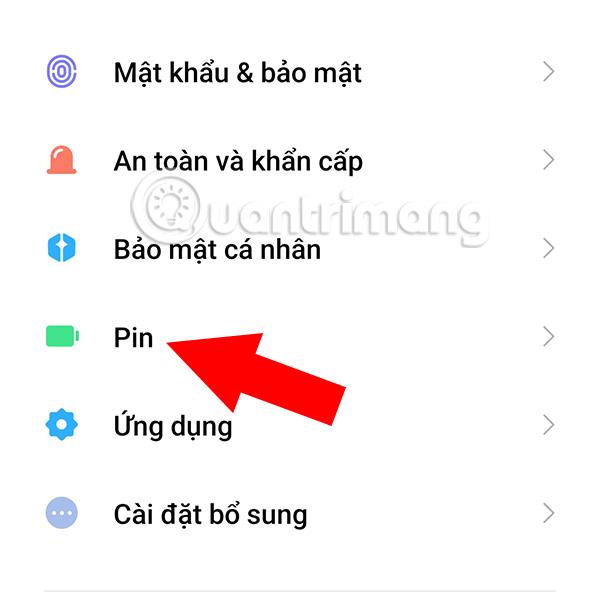
Trin 2:
I venstre hjørne af skærmen er der et indstillingsikon , hvor du kan se nogle mere batterivenlige indstillinger.
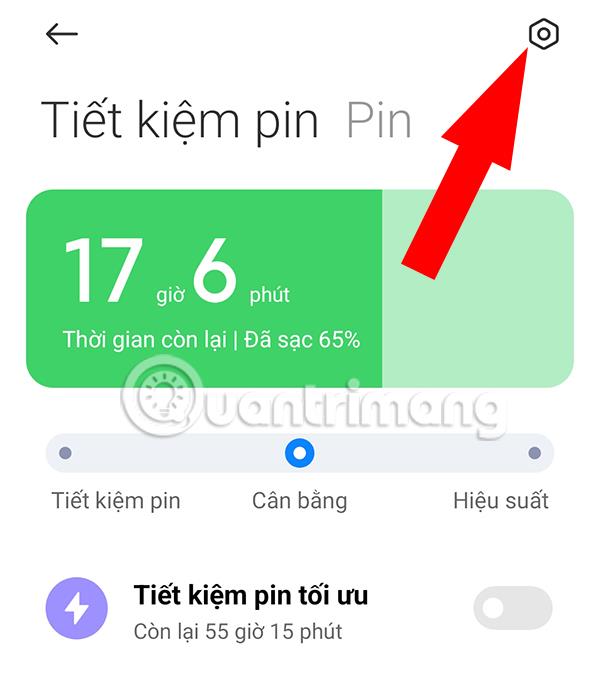
Trin 3:
For automatisk at rydde cachen skal du vælge Ryd cache, når enheden er låst.
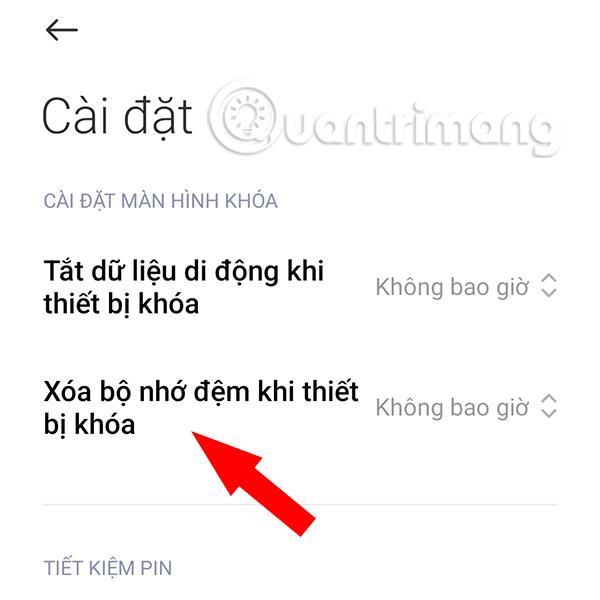
Vælg derefter det tidspunkt, du ønsker, at enheden automatisk skal slette. Der vil være 5 muligheder , så du kan indstille den bedst egnede tidslinje.
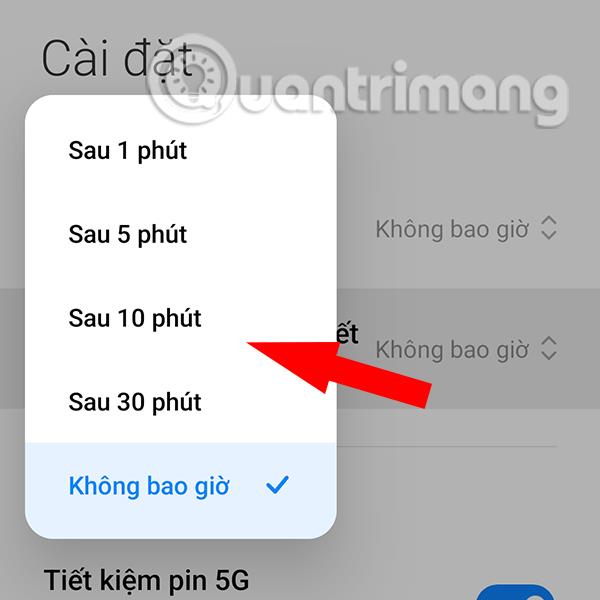
Når opsætningen er fuldført, vil din Xiaomi-telefon automatisk slette cachen efter det tidligere indstillede tidsrum.
Hvis du ikke ønsker, at din enhed automatisk skal rydde cachen længere, kan du gå til Ryd cache, når enheden er låst, og vælge Aldrig.
Derudover kan du også henvise til nogle andre tips til at anvende på din Xiaomi-telefon, såsom:
Forhåbentlig, gennem ovenstående instruktioner, kan du nemt konfigurere automatisk cachesletning på din Xiaomi-telefon.
Gennem de tal-til-tekst-konverteringsfunktioner i realtid, der er indbygget i mange inputapplikationer i dag, har du en hurtig, enkel og samtidig ekstremt nøjagtig inputmetode.
Både computere og smartphones kan oprette forbindelse til Tor. Den bedste måde at få adgang til Tor fra din smartphone er gennem Orbot, projektets officielle app.
oogle efterlader også en søgehistorik, som du nogle gange ikke ønsker, at nogen, der låner din telefon, skal se i denne Google-søgeapplikation. Sådan sletter du søgehistorik i Google, kan du følge trinene nedenfor i denne artikel.
Nedenfor er de bedste falske GPS-apps på Android. Det hele er gratis og kræver ikke, at du rooter din telefon eller tablet.
I år lover Android Q at bringe en række nye funktioner og ændringer til Android-operativsystemet. Lad os se den forventede udgivelsesdato for Android Q og kvalificerede enheder i den følgende artikel!
Sikkerhed og privatliv bliver i stigende grad større bekymringer for smartphonebrugere generelt.
Med Chrome OS's "Forstyr ikke"-tilstand kan du øjeblikkeligt slå irriterende notifikationer fra for et mere fokuseret arbejdsområde.
Ved du, hvordan du slår spiltilstand til for at optimere spilydelsen på din telefon? Hvis ikke, så lad os undersøge det nu.
Hvis du vil, kan du også indstille gennemsigtige tapeter til hele Android-telefonsystemet ved hjælp af Designer Tools-applikationen, inklusive applikationsgrænsefladen og systemindstillingsgrænsefladen.
Flere og flere 5G-telefonmodeller bliver lanceret, lige fra design, typer til segmenter. Gennem denne artikel, lad os straks udforske de 5G-telefonmodeller, der vil blive lanceret i november.









